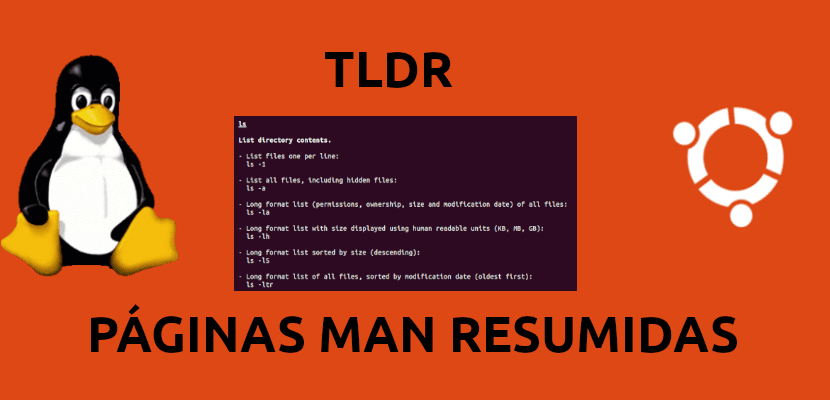
在下一篇文章中,我们将看一下TLDR页面。 这些缩写词的意思是“太长; 没看”来自互联网,用于表示长文本或部分长文本已被省略,因为它太长了。 该应用程序将在页面上显示社区提供的命令的实际示例。 总的来说,他们简化了 手册页 在不同的操作系统(包括Gnu / Linux)上提供此类示例。
正如所有Gnu / Linux用户所知,这是最常用和可靠的方法之一 在类Unix系统上获得帮助 手册页是每个类Unix系统的标准文档,并且对应于程序,函数,库,系统调用,正式标准和约定,文件格式等的在线手册。
许多用户在手册页中发现的问题之一是其中很多篇幅太长。 有些用户只是不喜欢在屏幕上阅读太多文字以致 找到特定问题的解决方案.
正如我已经在上面写过几行一样,TLDR是Internet上的首字母缩写词,它表示出版物,文章,评论或手册页太长,并且使用它的人没有因此而阅读它。 由于有了这个应用程序,我们将找到每个 通过示例总结的命令。 这些页面提供的内容在MIT许可下可公开获得。
接下来,我们将了解如何在Ubuntu中安装和使用TLDR页面。 但是在开始安装之前,您可以 尝试演示 这些页面中的。 您也可以看看 PDF版本,看看这是否是您想要的。
如何在Ubuntu中安装TLDR页面
要安装这些页面,我们将能够使用 的NodeJS 和NPM 或其对应的 卡扣包.
使用NodeJS和NPM安装
对于此安装,我们将需要在操作系统中提供Nodejs和NPM。
为了方便地访问TLDR页面,您需要 安装其中一个受支持的客户端,这是tldr-pages项目的原始客户端。 我们可以通过在终端中执行(Ctrl + Alt + T)从NPM安装它:
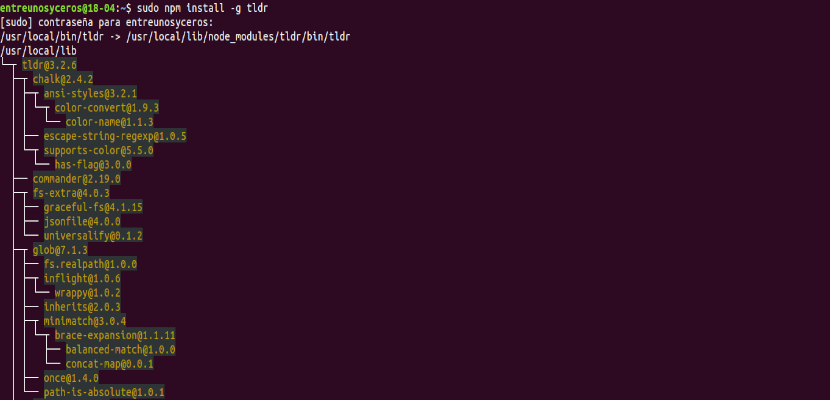
sudo npm install -g tldr
使用快照包安装
TLDR也可以作为Snap软件包提供。 要将其安装在终端(Ctrl + Alt + T)中,您将必须执行以下命令:

sudo snap install tldr
使用TLDR
安装TLDR客户端后,您现在可以 请参见示例总结的任何命令的手册页。 例如,命令 密码 如以下屏幕截图所示。 您可以使用任何其他命令:
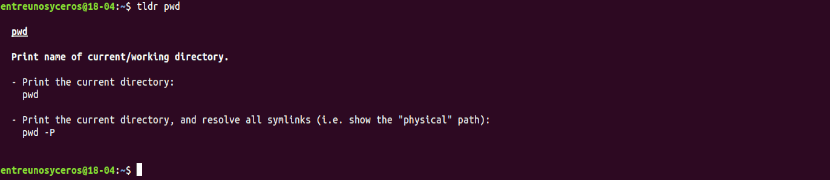
tldr pwd
该命令的另一个摘要手册页示例 ls,它将是以下内容:
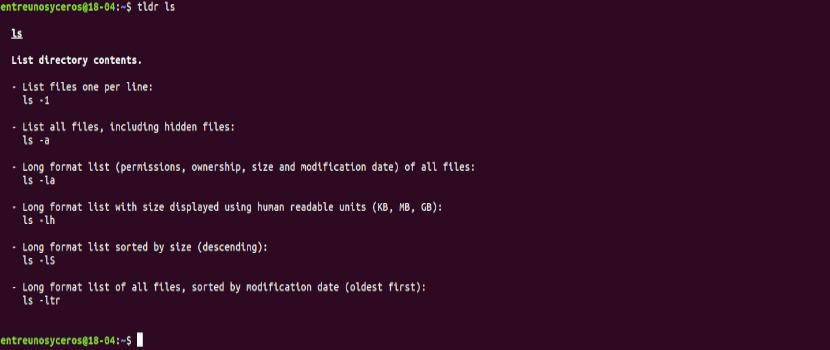
tldr ls
更新或清除本地缓存
要更新本地缓存,您只需使用命令和 -u选项:

tldr -u
如果要清除本地缓存,则必须使用 -c选项:
tldr -c
显示所有命令
要列出所选平台的缓存中的所有命令,只需使用 选项-l:
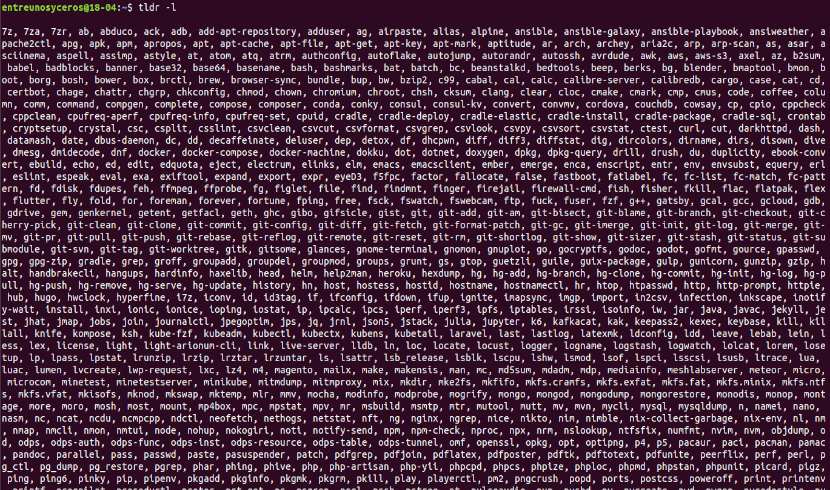
tldr -l
如果要查看缓存中允许的所有命令,则必须添加 选项-a:
tldr -a
搜索页面
要使用关键字搜索网页,您必须使用 选项-s后跟我们感兴趣的英文单词:
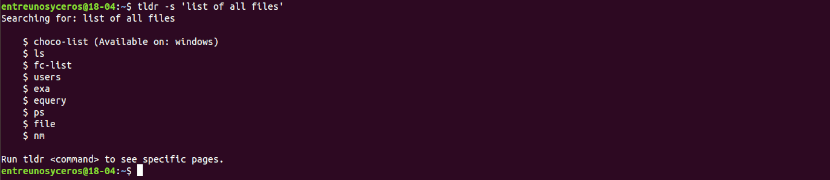
tldr -s 'list of all files'
查看随机命令
随机命令也可以与 -r选项:

tldr -r
支持的选项
我们将能够看到一个 支持的选项的完整列表 运行:
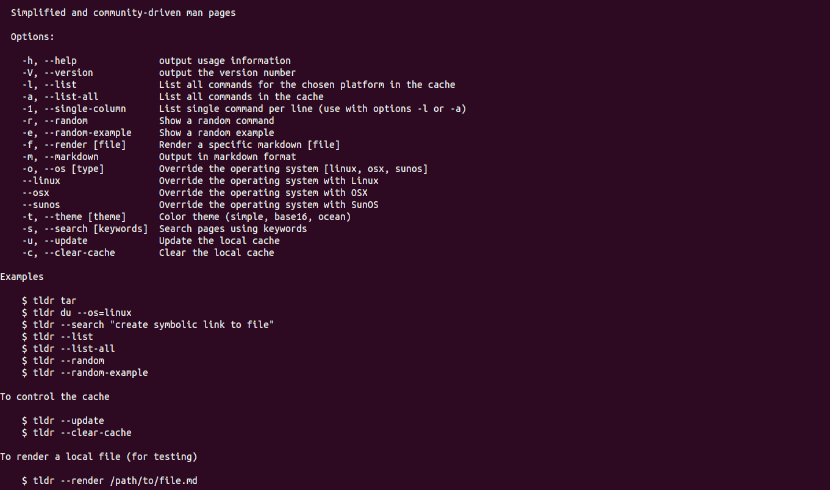
tldr -h
您可以找到一个列表 所有受支持的客户端应用程序 并专门用于不同的平台 维基页面 TLDR客户。 要得到 有关TLDR的更多信息,您可以咨询 项目网站。 如果您有兴趣,可以 阅读有关这些类型页面的更多信息 在 维基百科文章.